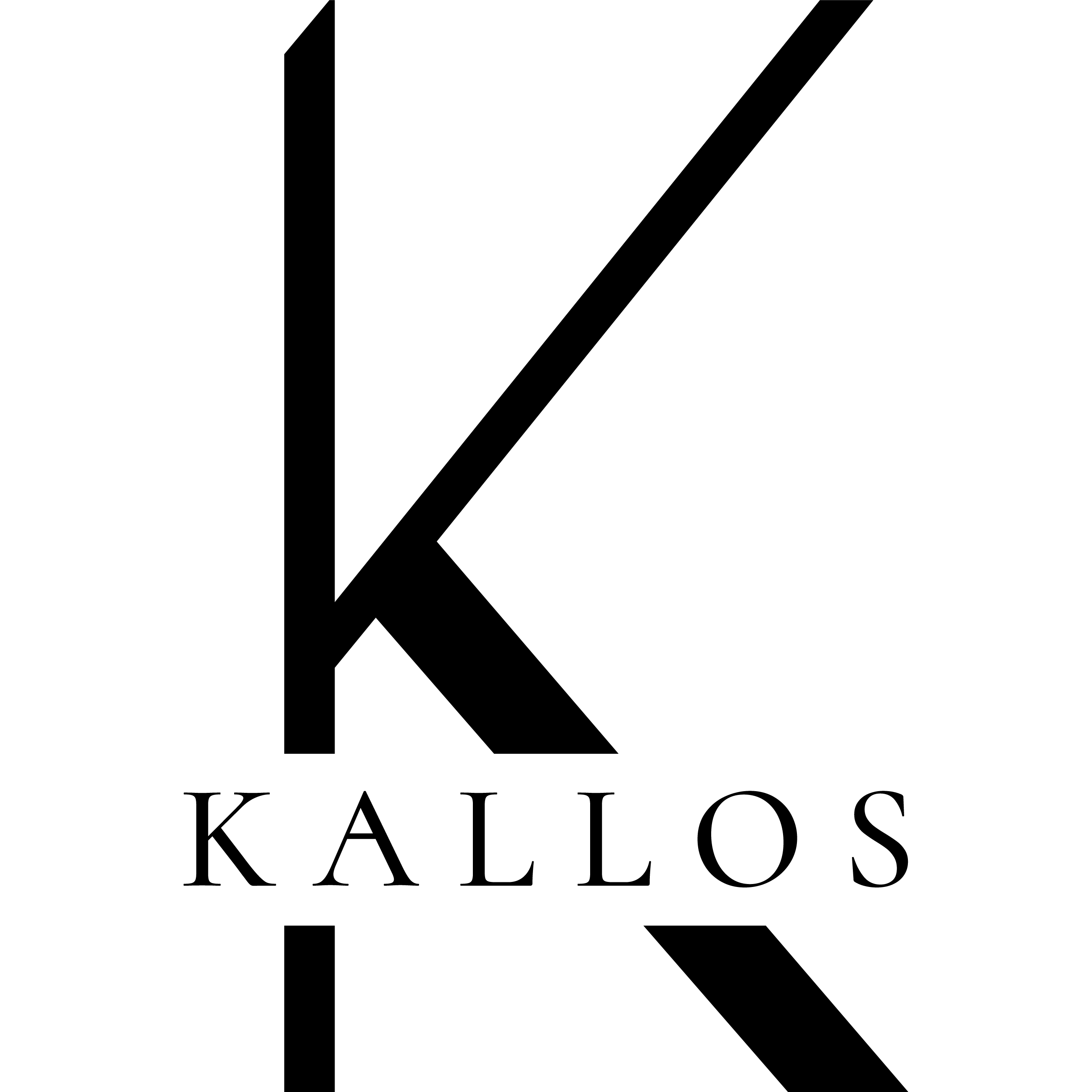Niste sigurni odakle početi? Isprobajte ove kolekcije:
Na ovom se web-mjestu upotrebljavaju tehnologije praćenja web-mjesta koje pružaju treće strane, a služe nam za pružanje i kontinuirano poboljšavanje naših usluga te za prikaz oglasa na temelju interesa korisnika. Suglasan/suglasna sam s navedenim i u svakom trenutku mogu opozvati ili promijeniti svoj pristanak s budućim učinkom. Politika Privatnosti
LOYALTY PRORAM
Pridružite se, skupljajte bodove i uživajte u nagradama! 🎉
Služba za korisnike
Stojimo na raspolaganju za sva Vaša pitanja ili nedoumice
Sigurno plaćanje
Vaši podaci o plaćanju obrađuju se na siguran način
Brza besplatna dostava
Iskoristite besplatnu dostavu za narudžbe od 99€ ili više